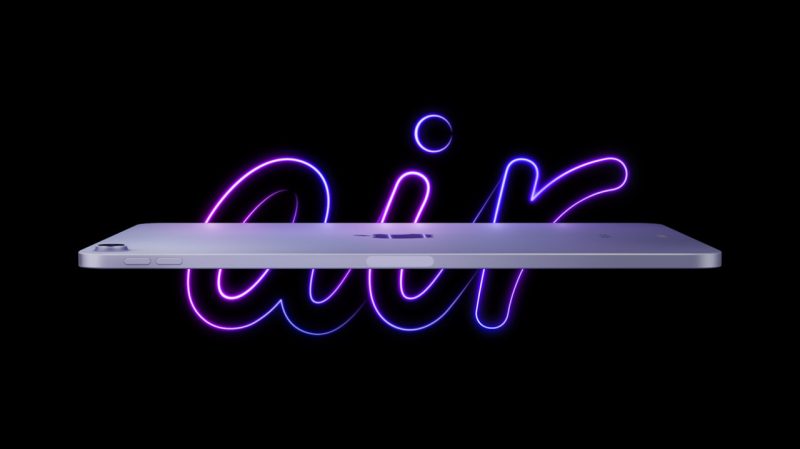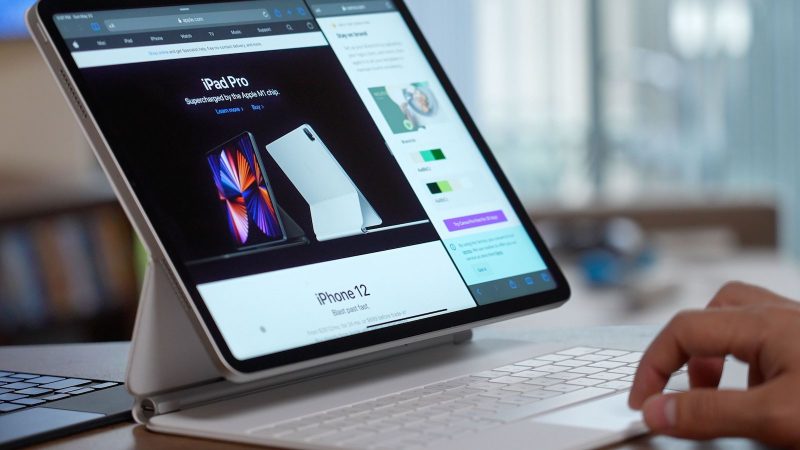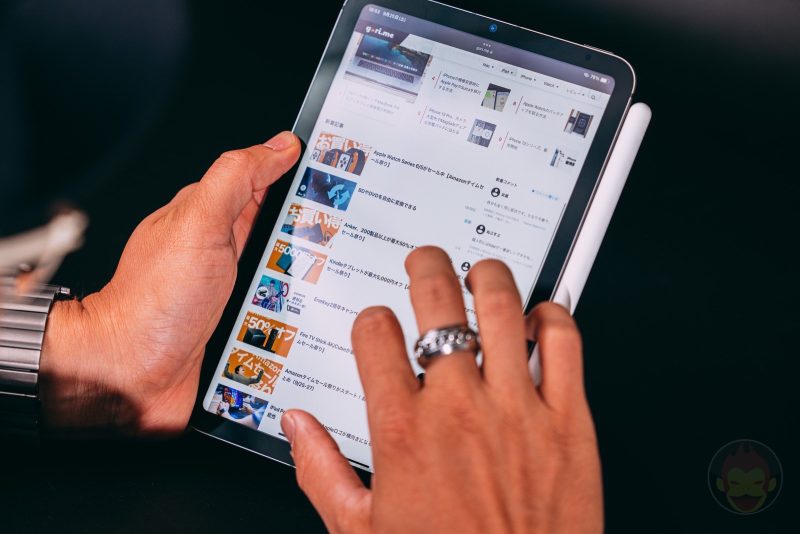iPadを買ったら最初にやることまとめ
実際のところ、iPhoneを使っていれば特に苦労することはないと思うのだが、一応、僕が最初に設定したものをメモっておくので、今後買う予定のある人は参考にしてみてくださいな。
iTunesに接続→iPadをアクティベート
iPhone同様に、iPadはアクティベーションをしないと使えない。iPadを買って開封儀式等が終わったら、コンピューターとiPadを接続する。少々ブレてしまったが、下記のようにiPhoneで見慣れたいつもの画面が出てくるので、その後指示に従ってアクティベート。

iPhoneを接続しているiTunesと同じものを使っている場合は(基本的にそうだと思うけど)途中で「iPhoneからのバックアップを使いますか」、と聞かれるので、「新しいデバイスとして登録」をおすすめする。確かにiPhoneアプリはiPadで使えるけど、実際は引き伸ばしているだけなので、どうせなら新規デバイスにして、iPad限定のアプリをダウンロードして、iPhoneとは違った位置づけで利用した方がより差別化出来ていいと思った。
iTunesと同期
他のiPodやiPhone同様に音楽や映像は直接同期しなければ使えない。ということで、とりあえず同期して音楽やムービー等を入れるべし。特にピンチアウト・ピンチインで楽しめるフォトを楽しむためにも写真を同期した方が楽しめるはず!僕は32GBで容量に余裕があったので、片っ端からフォトと音楽を入れた。
壁紙の設定

iPadはLock ScreenとHome Screenの2つを設定することが出来るようになった。せっかくなので大量に読み込んだiTunesの写真の中からお気に入りを2つ程選んで設定すべき。もちろん、一つの画像を両方に設定することも可能。ただし、Home Screenの方はあまりゴチャゴチャしているとアプリアイコンが見づらくなるので要注意!
Generalの設定
ここは、Settingsの中のGeneralにある項目についての設定の話。
僕は基本的に日本語表示が好みではないので、General→International→LanguageはEnglishにしてある。Region Formatは書式の事を指すようなので、Japanにしている。

最初はUSキーボードしか有効化されていないはずなので、iPhone同様にKeyboard→International Keyboards→Add New Keyboard→Japaneseから設定変更。フリック入力等は出来ない。これを有効することにより、iPhoneで見慣れている地球儀のボタンが表示され、それが「Command+Space」のような位置づけを果たしてくれる。
24時間表示で生きてきたので、24-Hour TimeをOnにしている。Time Zoneも日本にいるのでTokyoに設定。
iPhoneとかは電話かかってきたときに面倒かな、と思ってつけていないのだが、iPadはもはやパソコンに近いので、ログイン画面がない以上、念のためにつけておくことをおすすめする。そう考えると、「大きいiPod touch」という認識だけで使うと後々痛う目に合いそうだね。
Mailの設定
iPhoneを持っているユーザーはiPhoneと同じ設定なので、iPhoneの設定を見つつ、設定すればすぐ終わるはず。個人的にはそこまで感動はないが、やはりiPhoneと比べて圧倒的に画面が大きいのでメールを打つのが楽しい。
Calendarの設定
直接つなげてカレンダーを同期している人はiTunesで接続したときに更新されるだろうけど、MobileMeやGoogle Calendarを利用している人は設定すべし。iPadのカレンダーは画角が広いのでカレンダーがすごい見やすい。
ちなみに僕のようにGoogle Calendarを利用している人は、iPhone同様、一つのカレンダーしか同期されないように設定されているのでご注意あれ。分からない方はこちらを参照してくださいな。
Picture Frameの設定

僕は知らなかったのですが、iPadはロック画面からタッチ一つでデジタルフォトフレームになる。ただし、そこに設定している画像があまり見られたくないものであった時に恥をかくのは・・・自分。ということで、見せてもいい画像しか見れないことを設定しておくことをおすすめする。
こんなところでしょうか。たぶん一通り読んでもらえればわかると思うけど、設定しなければならないものはそんなにない。
ちなみに、現状だとUSアカウント無しでは直接iPadからApp Storeにアクセスすることが出来ない。下記のような警告が出てきてしまう。日本でiPadが公開されれば恐らくこれは解消されると思うので、今は直接iTunesで買ってiPadに同期するようにしている。
早く日本でもiPad発売になってほしいね!